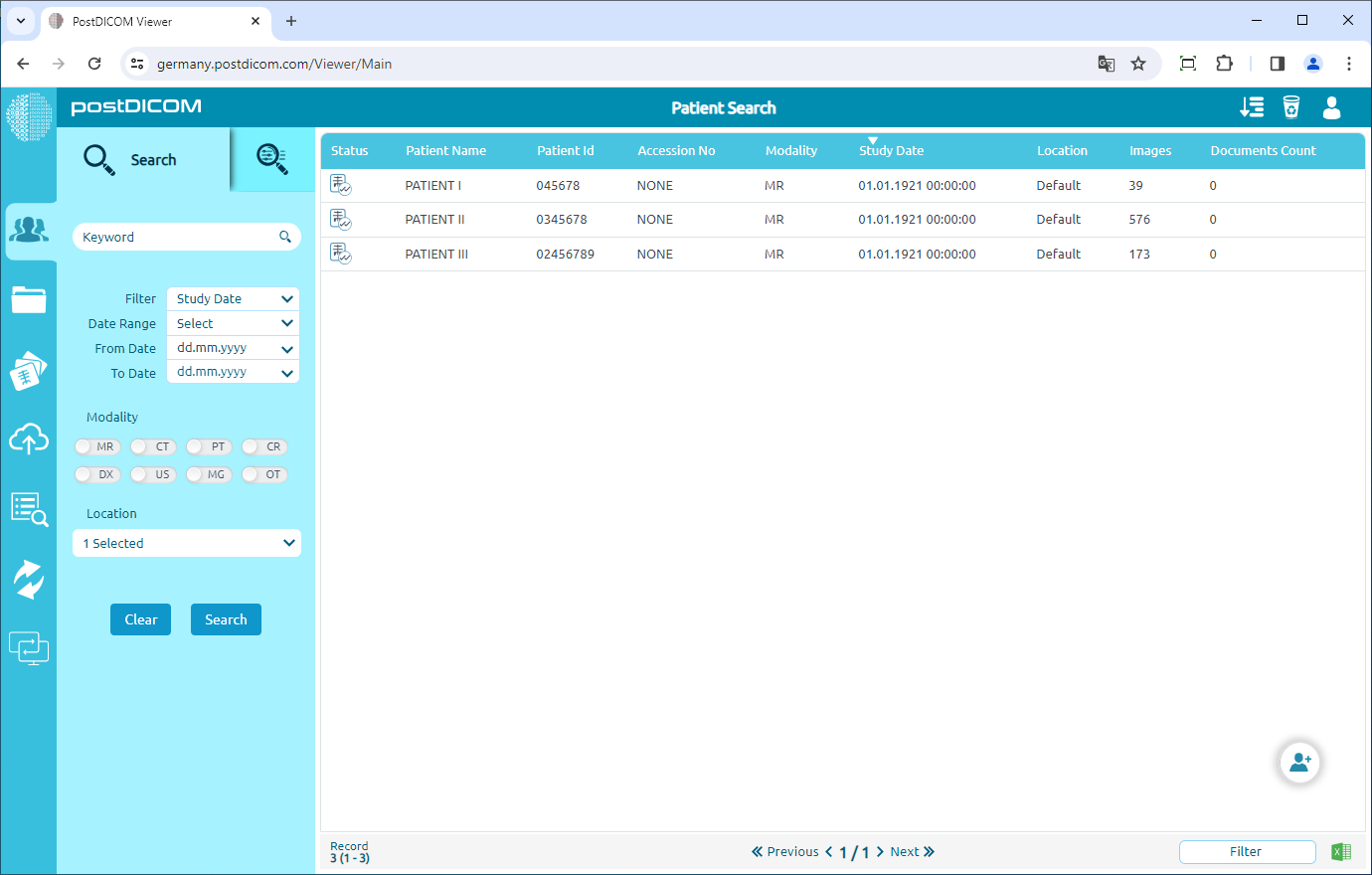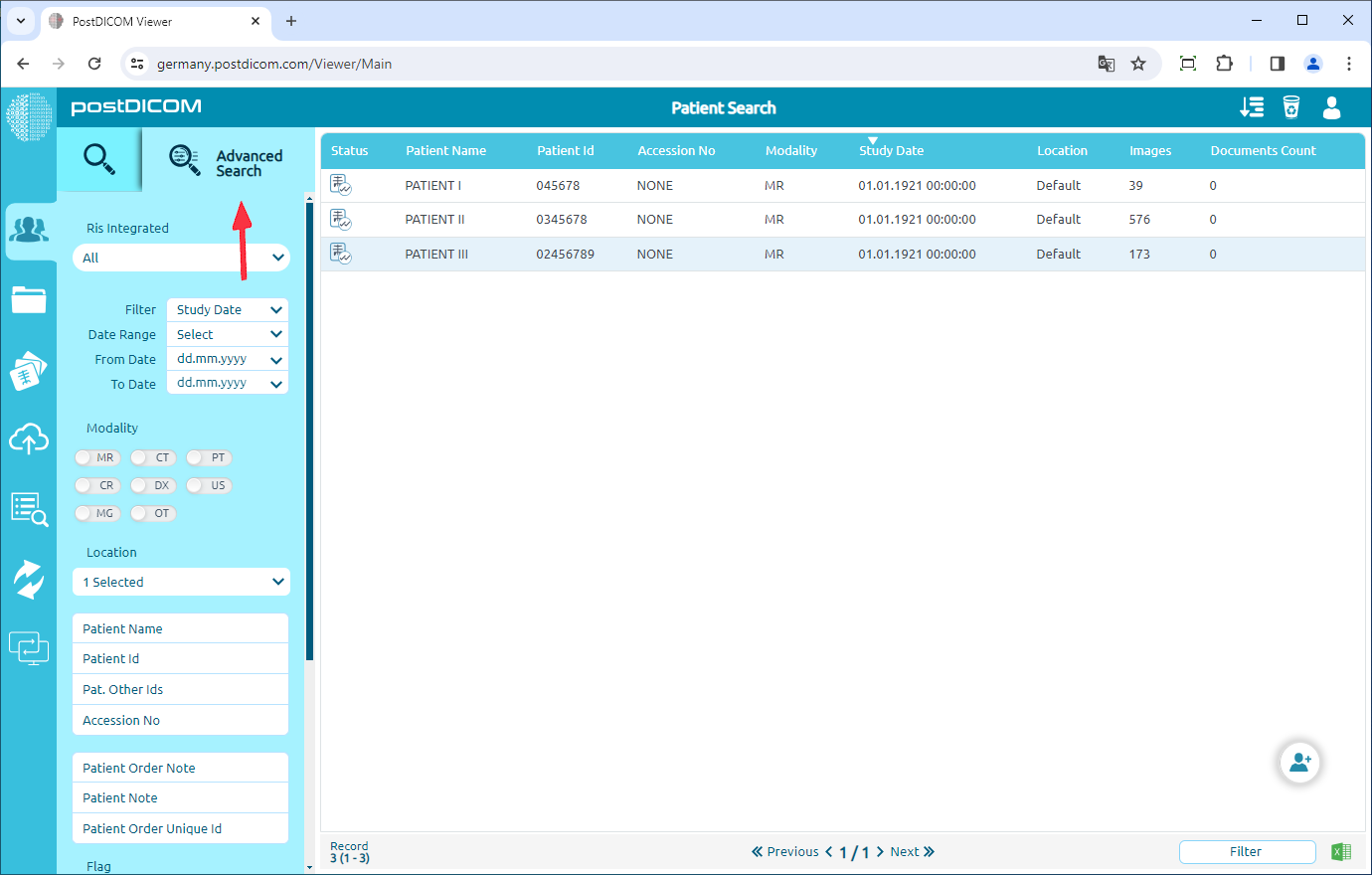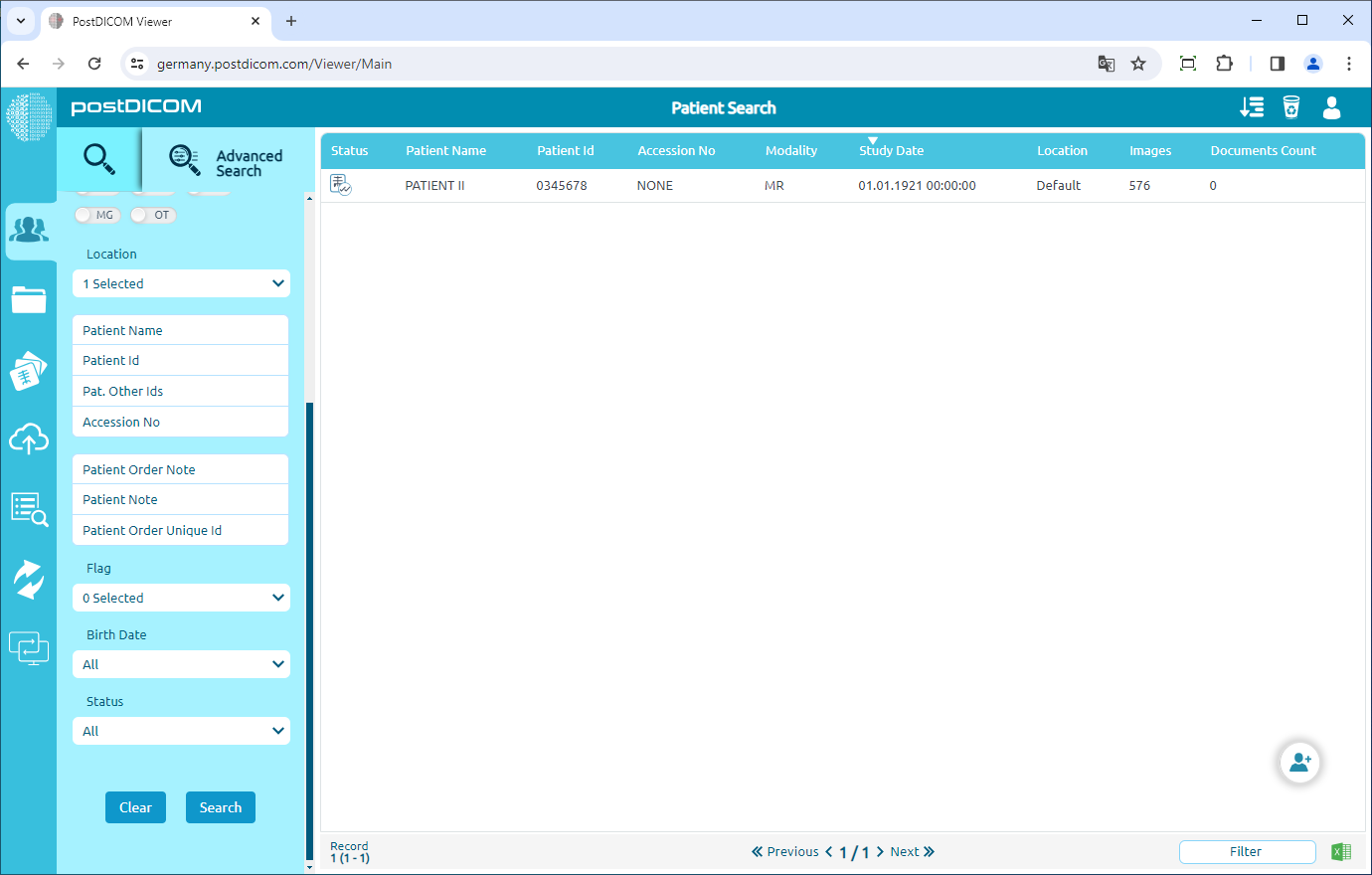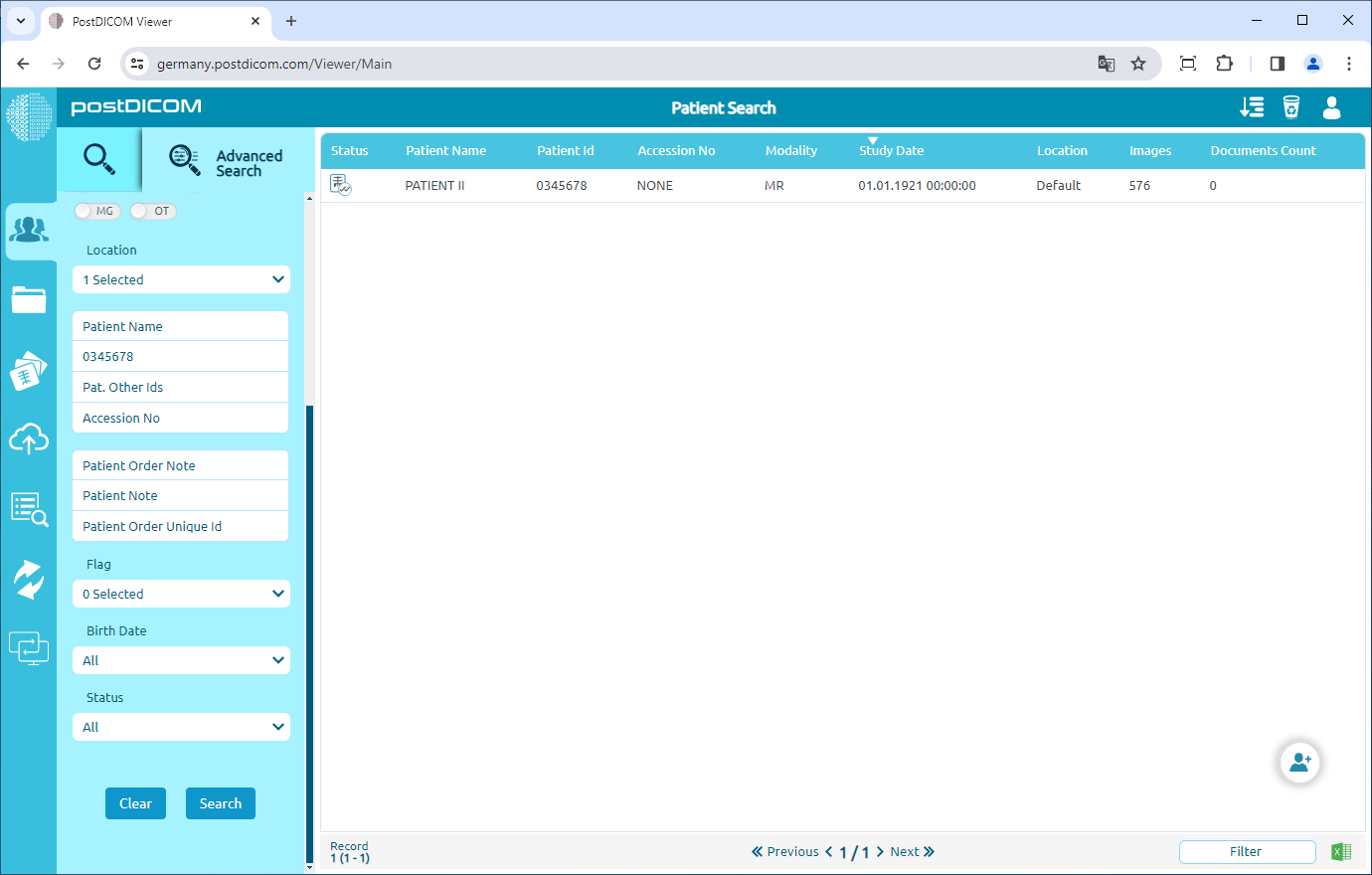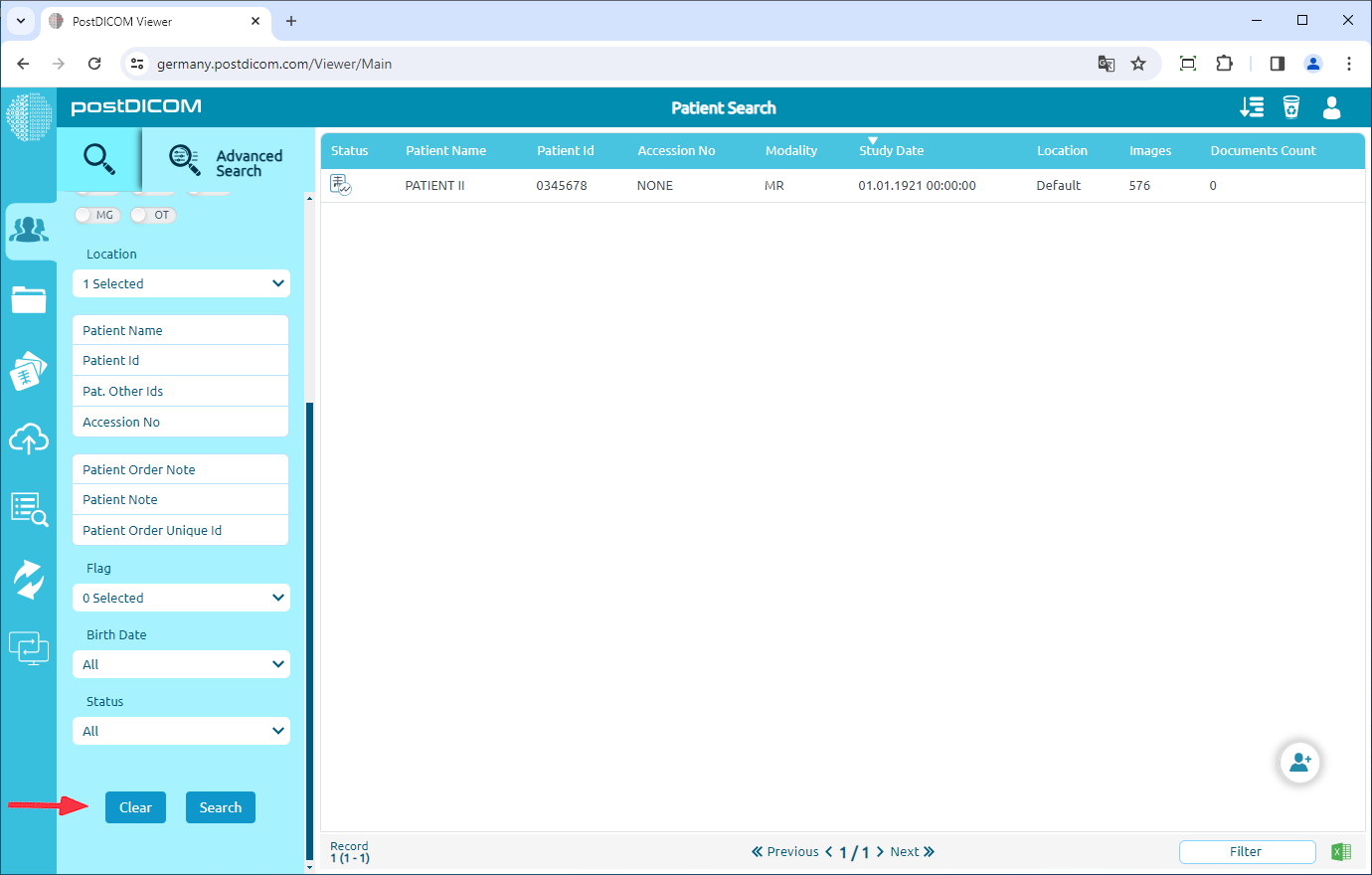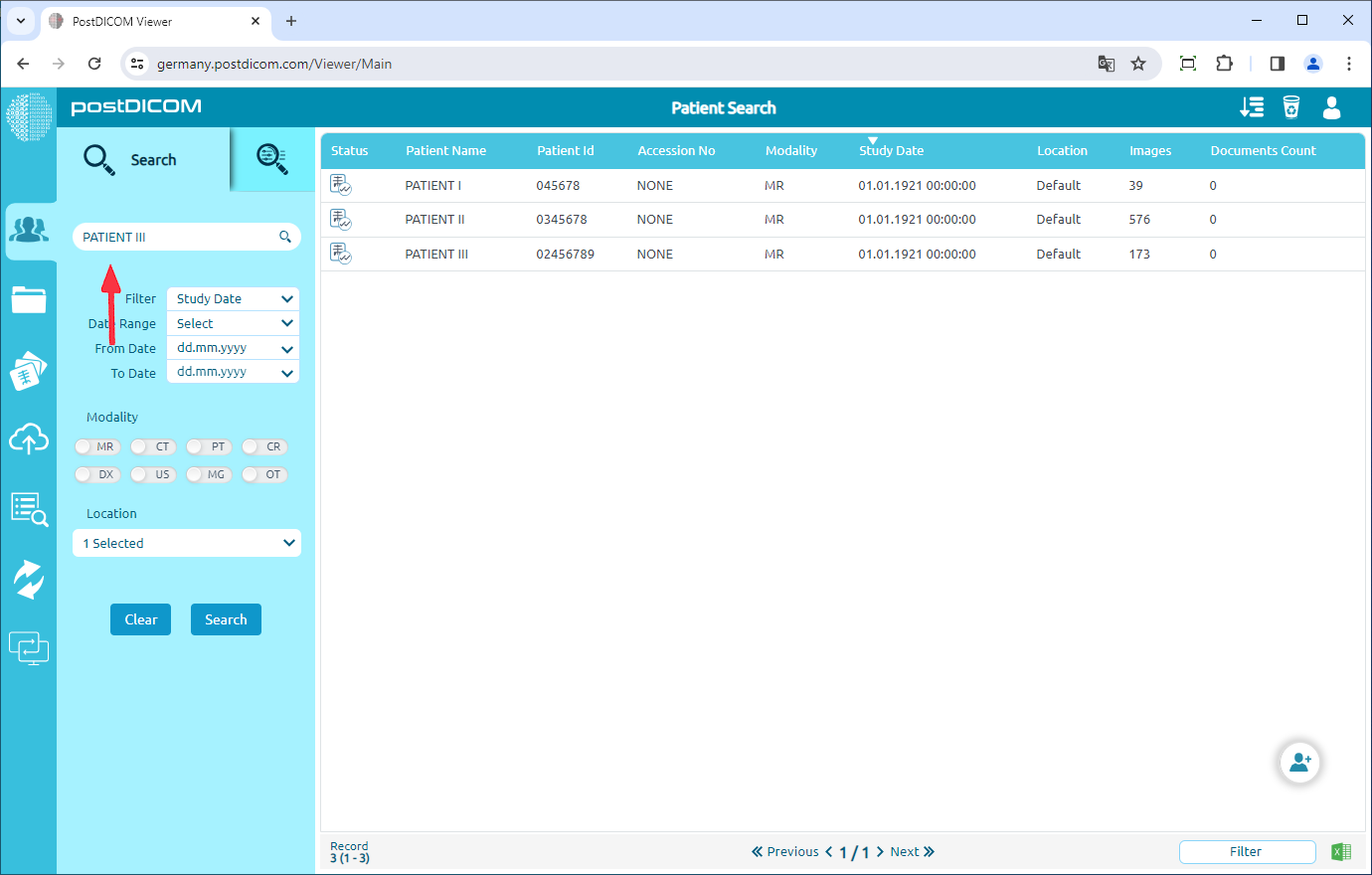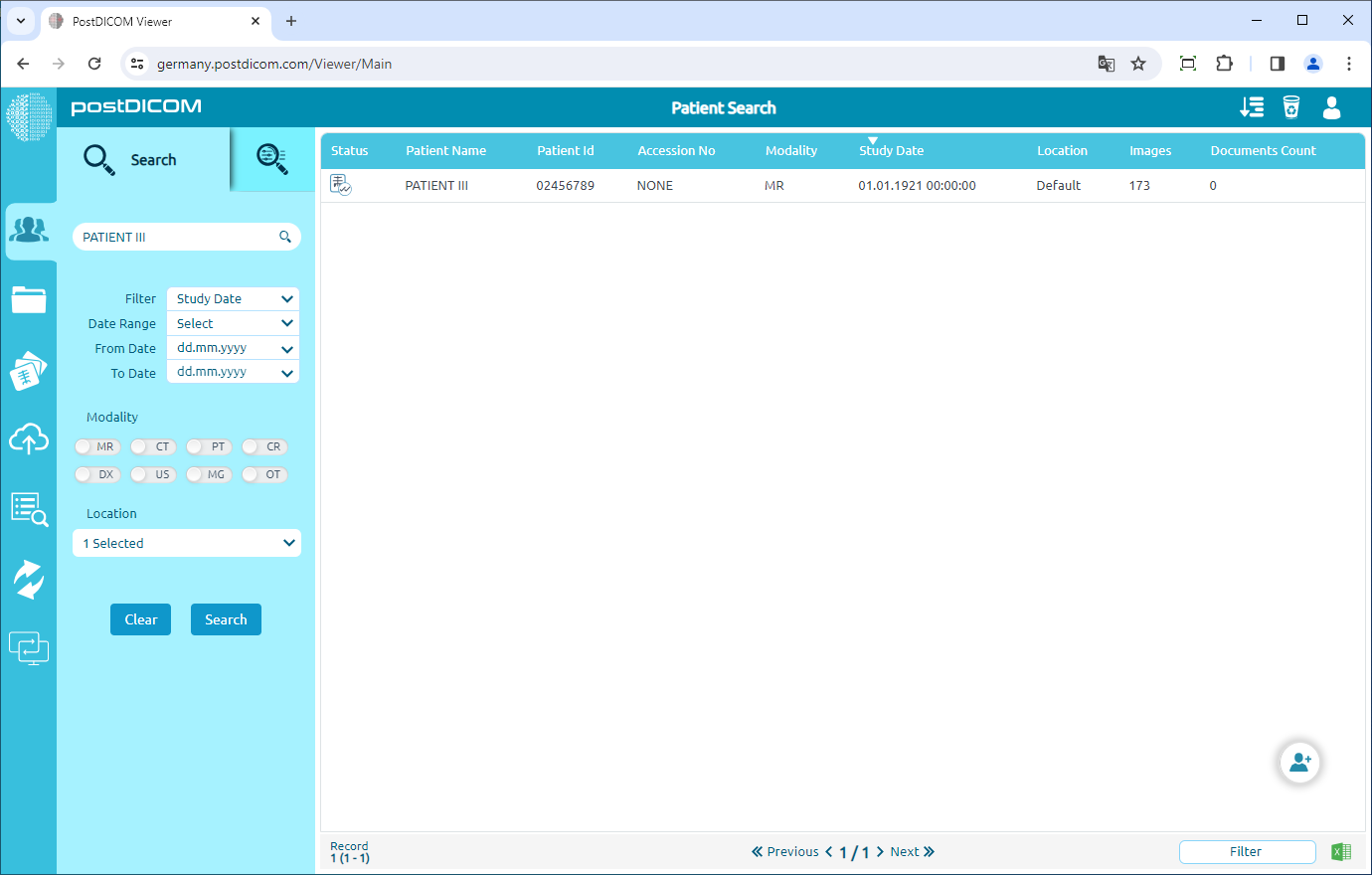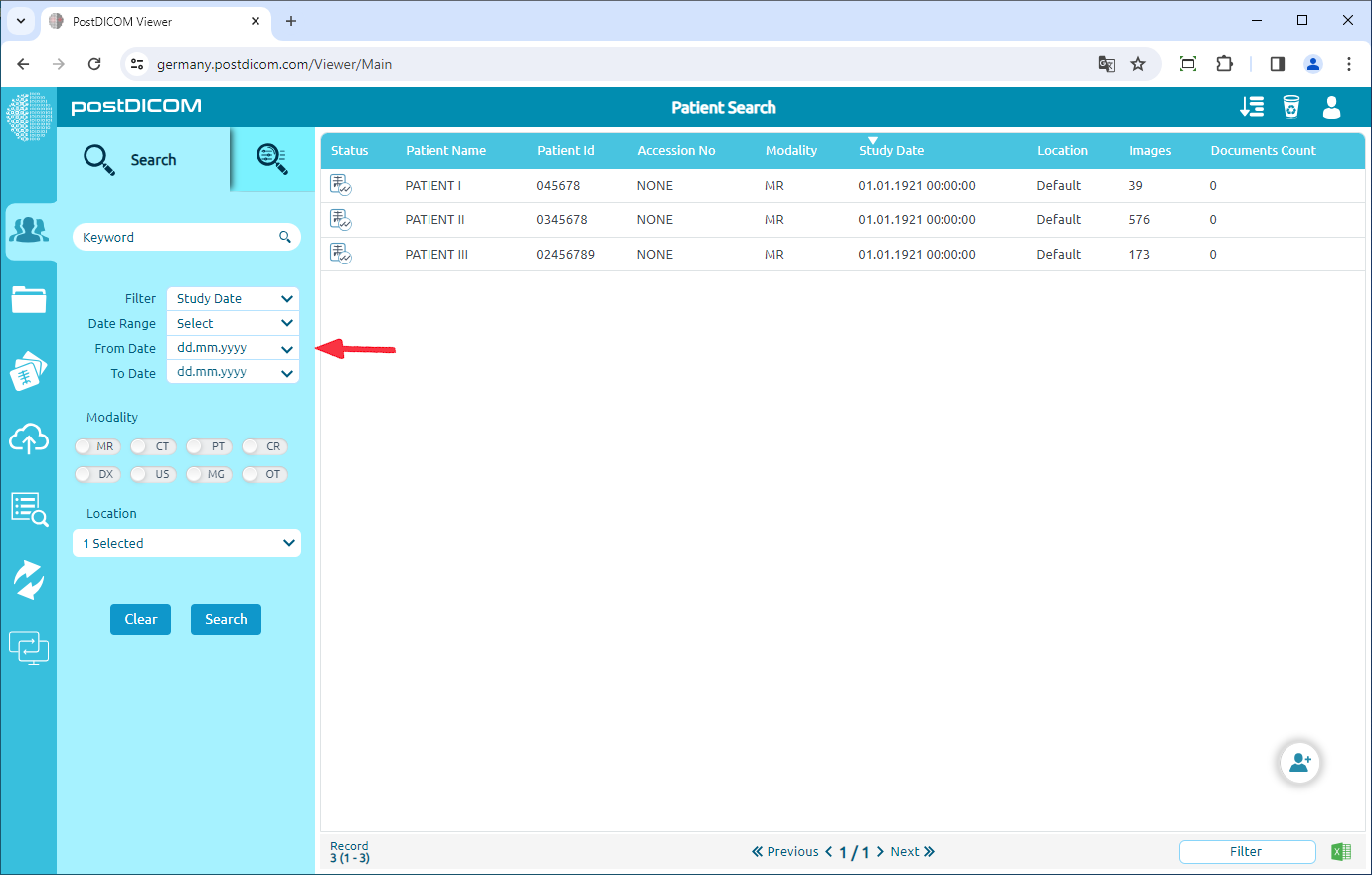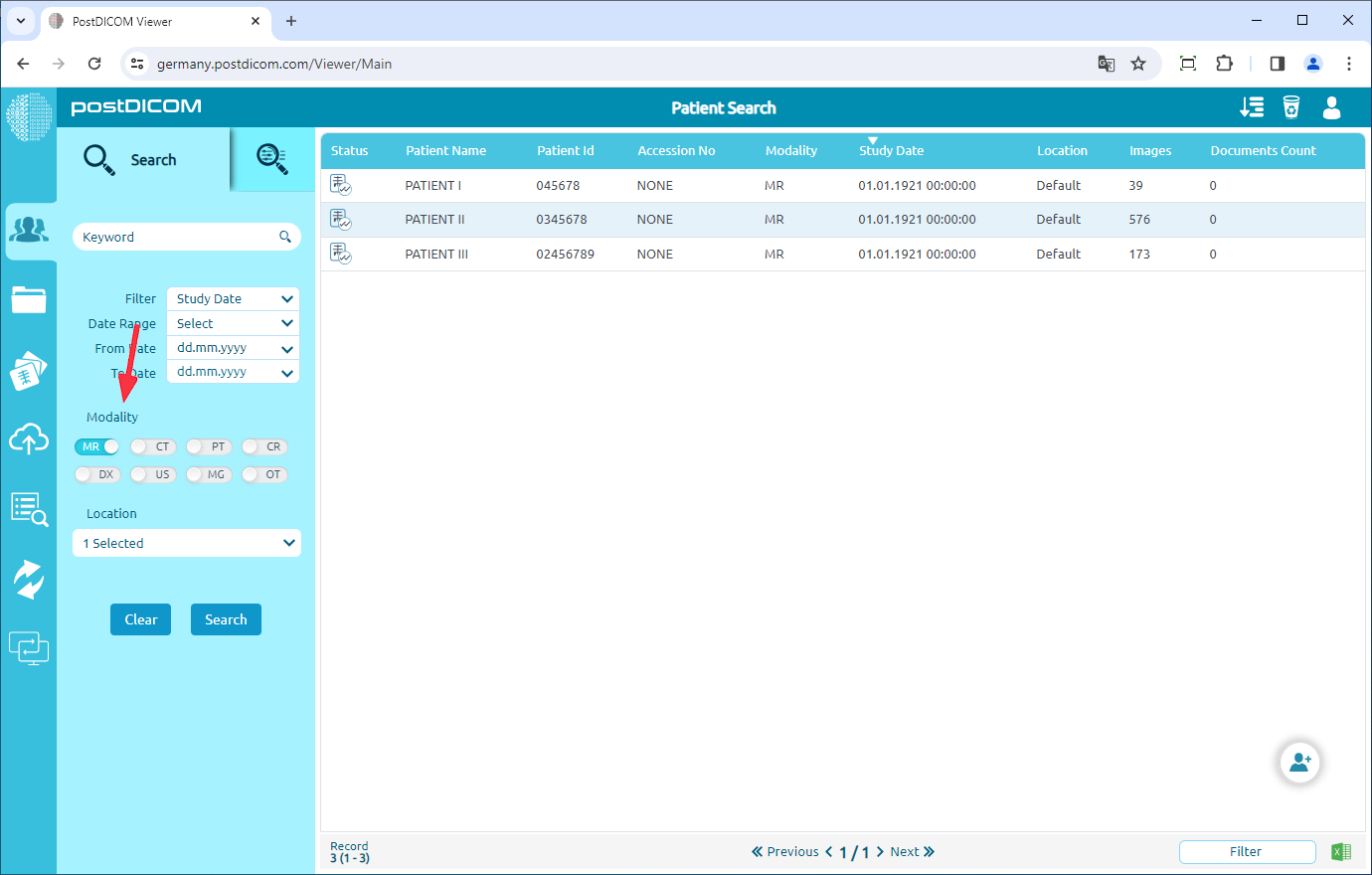Quando apri la pagina «Ricerca paziente», verranno visualizzati tutti gli ordini dei pazienti nel tuo account. I risultati della ricerca dei pazienti vengono visualizzati sulla griglia con nome del paziente, ID del paziente, numero di accesso, modalità, data dello studio, posizione, colonne con il numero di immagini e numero di documenti. È possibile ordinare gli ordini dei pazienti facendo clic su queste colonne. Gli ordini verranno ordinati in base alla colonna su cui hai fatto clic.
Vedrai la sezione «Registra» nell'angolo inferiore sinistro della pagina. La prima cifra davanti alle parentesi indica il numero totale di ordini. Le cifre tra parentesi indicano rispettivamente il numero di ordini della prima e dell'ultima riga nella pagina visualizzata.
È possibile navigare tra le pagine facendo clic sui pulsanti «Precedente» e «Avanti» nella parte inferiore della pagina. Le cifre tra questi pulsanti indicano rispettivamente il numero di pagina corrente e il numero dell'ultima pagina.
Per la ricerca avanzata, fai clic sull'icona della lente di ingrandimento.
Gli ordini dei pazienti possono essere ricercati utilizzando il nome del paziente, l'ID paziente, gli altri ID del paziente, il numero di accesso, la nota dell'ordine del paziente, la nota del paziente, l'ID univoco dell'ordine del paziente, la bandiera, la data di nascita, lo stato. Inserisci una di queste informazioni nel campo correlato e fai clic sul pulsante «Cerca».
L'ordine del paziente correlato o gli ordini corrispondenti ai parametri di ricerca verranno visualizzati nella pagina.
Per cancellare il parametro di ricerca, fai clic sul pulsante «Cancella». Se desideri vedere il contenuto originale di Patient Search, fai clic sul pulsante «Cerca» dopo aver cancellato i parametri di ricerca.
Puoi anche cercare gli ordini dei pazienti utilizzando il campo di ricerca per parola chiave. Torna alla scheda «Cerca» Le informazioni inserite verranno cercate contemporaneamente nel nome del paziente, nell'ID del paziente, negli altri ID del paziente e nel numero di accesso. Compila il campo di ricerca per parola chiave, quindi fai clic sul pulsante «Cerca».
Dopo aver fatto clic su, vedrai l'ordine o gli ordini correlati nella pagina.
Per cancellare i parametri di ricerca, puoi seguire gli stessi passaggi del passaggio 5.
Puoi anche cercare gli ordini dei pazienti utilizzando l'intervallo di date. Per questo, seleziona «Intervallo di date» sul lato sinistro della pagina. Quando si seleziona un intervallo specifico come «Oggi», «Ieri», «Mese scorso» o «Ultimi 10 anni», le informazioni «Data iniziale» e «Data finale» verranno selezionate automaticamente in base a questo intervallo. Se selezioni «Intervallo di date personalizzato», puoi selezionare le informazioni «Data iniziale» e «Data finale» come preferisci. Dopo aver selezionato l'intervallo di date, fai clic sul pulsante «Cerca». La ricerca per intervallo di date può essere utilizzata con altri parametri di ricerca.
Per cancellare i parametri di ricerca, puoi seguire gli stessi passaggi del passaggio 5.
Puoi anche cercare gli ordini dei pazienti utilizzando la modalità dell'ordine. Seleziona la modalità dell'ordine del paziente sul lato sinistro della pagina. Quando selezioni la modalità, questa diventerà blu. Quindi fai clic sul pulsante «Cerca». Il filtro di modalità può essere utilizzato con altri parametri di ricerca.